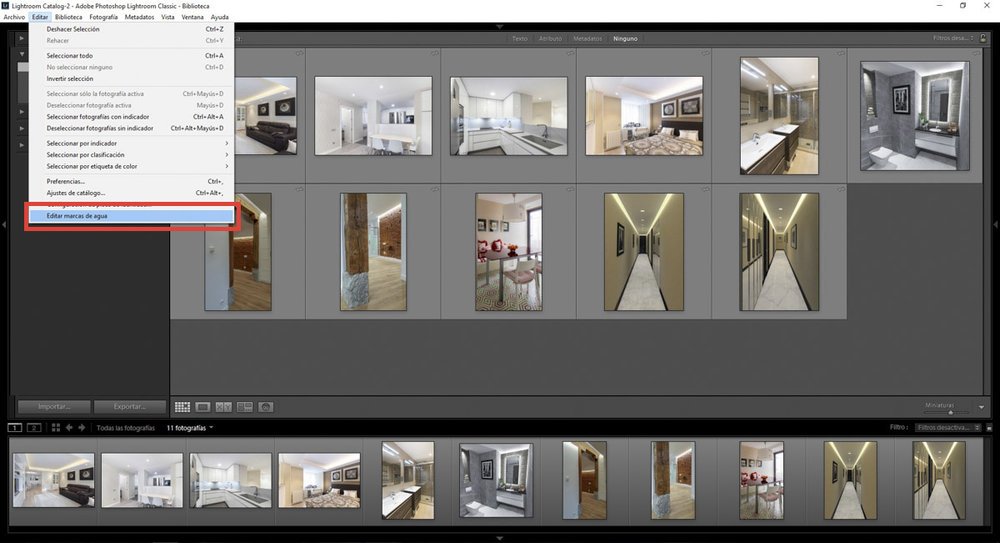
Fotoshopda yorliqlar va suv belgilarini qanday olib tashlash mumkin haqida malumot
Suv belgisi yoki tamg’a, uni xohlaganingizcha chaqiring — bu muallifning o’z asarlarining o’ziga xos imzosi. Ba’zi saytlar o’z rasmlarini shu tarzda imzolaydilar. Ushbu qo’llanmada biz Photoshop yordamida suv belgilaridan qanday qutulish haqida gaplashamiz.
Photoshop -da suv belgilarini olib tashlang
Bu ro’yxatga olishlar ko’pincha Internetdan yuklangan rasmlardan foydalanishga to’sqinlik qiladi. Biz hozir qaroqchilik haqida gapirmayapmiz, bu axloqsiz va eng muhimi noqonuniy, biz shaxsiy foydalanish, ehtimol kollajlar qilish haqida gapirayapmiz. Photoshop -dagi rasmdan yozuvni olib tashlash juda qiyin bo’lishi mumkin, lekin ko’p hollarda ishlaydigan universal usul mavjud. Bizda firma bilan shunday ish bor:
Endi bu imzoni olib tashlashga harakat qilaylik. Usul o’z -o’zidan juda oddiy, lekin ba’zida maqbul natijaga erishish uchun qo’shimcha harakatlar talab qilinadi.
- Shunday qilib, biz tasvirni ochdik, skrinshotda ko’rsatilgan belgiga suring va rasm qatlamining nusxasini yaratamiz.
- Keyin tanlang la vositasi To’rtburchak ramka chap panelda.
- Ro’yxatga olishni ko’rib chiqish vaqti keldi. Ko’rib turganingizdek, yozuv ostidagi fon bir xil emas, sof qora rang va boshqa ranglarning turli detallari bor. Keling, birdaniga hiyla ishlatishga harakat qilaylik. Yozuvni matn chetiga iloji boricha yaqinroq qilib tanlang.
- Keyin tanlov ichidagi sichqonchaning o’ng tugmachasini bosing va tanlang «To’ldirish» Ochilgan oynada tanlang «Tarkibga asoslangan» ochiladigan ro’yxatda.
Ustiga bosing «Qabul qilmoq» . Tanlovni tozalash ( CTRL+D ) va quyidagilarni ko’ring:
- Rasmga zarar yetdi. Agar fonda ranglarning keskin o’zgarishi bo’lmasa ham, agar u monoton bo’lmasa ham, lekin teksturasi, sun’iy ravishda yopilgan shovqini bo’lsa, biz bir pasda imzodan qutulishimiz mumkin edi. Ammo bu holda siz biroz terlashingiz kerak. Biz bir nechta o’tishda ro’yxatdan o’tamiz. Yozuvning kichik maydonini tanlang.
- Tarkibni yodda tuting. Biz shunga o’xshash narsani olamiz:
- O’qlar bilan tanlovni o’ngga siljiting.
- Qayta to’ldiring.
- Tanlovni orqaga siljiting va qaytadan to’ldiring.
- Keyinchalik, biz bosqichma -bosqich harakat qilamiz, asosiysi — tanlov bilan qora fonni tortib olish emas.
- Endi tanlang la vositasi Cho’tkasi .Shakl qattiq dumaloq .
- Kalitni bosib turing ALT va sarlavha yonidagi qora fonni bosing. Matnning qolgan qismini bo’yash uchun bu rangdan foydalaning.
- Ko’rib turganingizdek, kaputda imzo qoldiqlari bor. Biz ularni asbob bilan bo’yab tashlaymiz Bufer klonlash. Hajmi klaviaturadagi kvadrat qavslar bilan tartibga solinadi. Bu shunday bo’lishi kerakki, teksturaning bir qismi shtamp maydoniga to’g’ri keladi. ALT tugmasi va rasmdan tekstura namunasini olish uchun bosing, so’ng uni kerakli joyga torting va yana bosing. Shunday qilib, siz hatto shikastlangan to’qimalarni tiklashingiz mumkin.
Nega biz buni darhol qilmadik? — deb so’raysiz. «Ta’lim maqsadida» — biz javob beramiz.
Biz Photoshop -dagi rasmdan matnni olib tashlashning eng qiyin misolini hal qildik. Qo’lga tushganingizdan so’ng, logotiplar, matnlar, axlat va boshqalar kabi keraksiz narsalarni osongina olib tashlashingiz mumkin.
Fotoshop, Texnologiyalar
Fotoshopda yorliqlar va suv belgilarini qanday olib tashlash mumkin